- Müəllif Jason Gerald [email protected].
- Public 2023-12-16 10:54.
- Son dəyişdirildi 2025-01-23 12:06.
Kompüterinizdəki səs girişinin keyfiyyətini artırmaq üçün, məsələn, söhbət etmək və ya öz səsinizi yazmaq üçün xarici mikrofonu özünüz kompüterə qoşa bilərsiniz. Normal bir kompüter mikrofonundan və ya daha peşəkar bir XLR mikrofonundan istifadə edə bilərsiniz. Mikrofonu bağladığınızda siqnal almayacaqsınızsa, bunun səbəbini məqalənin sonunda öyrənin.
Addım
Metod 3: Normal Mikrofon Quraşdırma
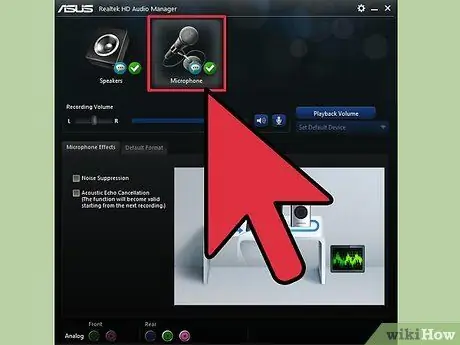
Addım 1. Mikrofonun jakına diqqət yetirin
Ümumiyyətlə, əksər adi kompüter mikrofonlarında iki növ yuvadan biri var: əsasən qulaqlıq yuvası ilə eyni olan 1/8 düymlük TRS jakı və ya düz uclu USB yuvası. Bu iki yuva portu əksər kompüterlərə uyğundur.
Bir XLR mikrofonu, dörddə bir düymlük jak və ya başqa bir mikrofon istifadə edirsinizsə, növbəti hissəyə keçin
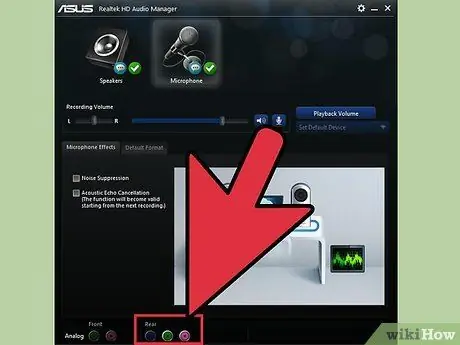
Addım 2. Kompüterə uyğun portu müəyyənləşdirin
Əksər masaüstü kompüterlərdə CPU -nun ön və ya arxasında görünən mikrofon portu var. Adətən bu port çəhrayı rəngdədir və üzərində mikrofonun şəkli var. Səkkiz düymlük bir jak üçün jakı bu porta daxil edin və səs testinə başlayın.
- USB jakına gəldikdə, əksər kompüterlərin yanında və ya arxasında iki və ya daha çox USB portu var. Sadəcə USB portunu bu portlardan birinə qoşun.
- Noutbuklarda və daha bir neçə müasir kompüterdə mikrofon portu yoxdur, çünki ümumiyyətlə daxili mikrofonla təchiz olunmuşdur. Əksər kompüterlərdə mikrofon ümumiyyətlə qulaqlıq portuna da qoşula bilər. Sonra səs parametrlərini tənzimləyə bilərsiniz.
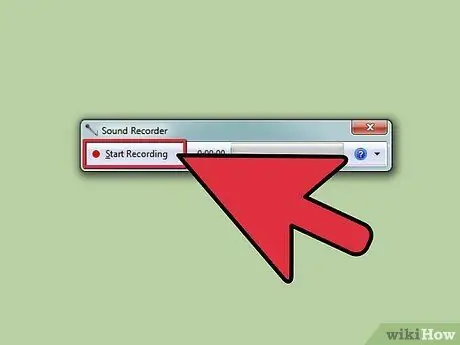
Addım 3. Mikrofonu qeyd proqramı ilə sınayın
Səviyyələri sınamağın və mikrofon parametrlərini yoxlamağın ən asan və sürətli yolu giriş səs seçimlərini açmaqdır. Hansı mikrofonun qoşulduğunu və istifadə üçün seçildiyini görə bildiyinizə əmin olun. Bir qeyd proqramı açın, sonra mikrofondan istifadə etməyə və səviyyəni tənzimləməyə çalışın.
- Windows -da səs yazıcıdan istifadə edə bilərsiniz. Mac -da Quicktime və ya GarageBand istifadə edin.
- Mikrofon siqnalı almırsınızsa, mikrofon problemini həll etmək üçün son bölməyə keçin.
Metod 2 /3: Peşəkar Mikrofon Quraşdırma
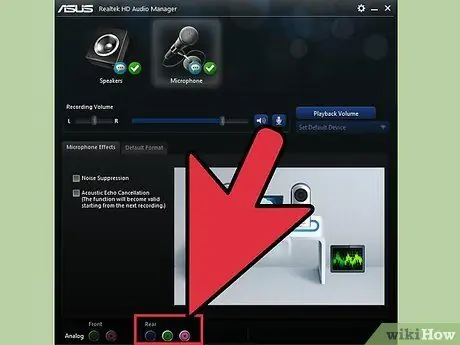
Addım 1. Mikrofonun ucundakı yuvaya diqqət yetirin
Yüksək keyfiyyətli musiqi mikrofonları, kondensator mikrofonları və digər peşəkar mikrofonlar, ümumiyyətlə kompüterə qoşulmazdan əvvəl çevirici adapter və ya kabel tələb edir. Mikrofonların qiymətləri və növləri fərqlidir.
- Mikrofonun ucunda bir çəngəl üçbucağı görürsənsə, bu XLR mikrofonudur. XLR jakını səkkiz düymlük bir porta çevirəcək bir kabel və ya onu USB-yə çevirəcək bir çevirici qutusu və ya bir qarışdırıcı istifadə etməlisiniz.
- Jak bir gitar kabelinin ölçüsünün dörddə bir hissəsidirsə, USB -yə və ya (ümumiyyətlə) səkkiz düymlük bir ölçüyə çevirəcək bir adapter kabeli istifadə edin, sonra mikrofon portuna və ya qulaqlıq portuna qoşun. Bu kabelin qiyməti ümumiyyətlə olduqca ucuzdur, cəmi bir neçə on min rupiya.
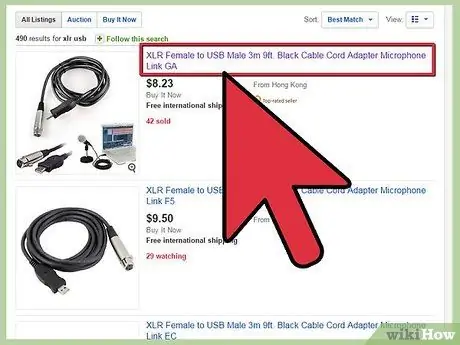
Addım 2. Müvafiq çeviricini əldə edin
Hər iki növ mikrofon, kompüterə qoşulmadan əvvəl müəyyən bir növ adapterə qoşulmalıdır. Bu mikrofonların keyfiyyəti ümumiyyətlə daha yüksək olduğundan, siqnalın maksimum səviyyədə olması üçün yaxşı uyğunlaşdırılmış avadanlıqlardan istifadə etməyi məsləhət görürük.
- XLR mikrofonları bir USB çevirici kabeli və ya qutusu istifadə edərək nisbətən ucuza uyğunlaşdırıla bilər. Bununla birlikdə, bəzi istifadəçilər səsin "aralıq" olduğunu bildirərək mikrofonun keyfiyyətini azaldır. Ən yaxşı səs keyfiyyəti üçün USB çıxışı olan bir qarışdırıcı lövhə alın.
- Dörddən səkkiz düymlük çevirici kabellər geniş şəkildə satılır. Qiyməti də olduqca ucuzdur. Elektronika mağazalarında satın ala bilərsiniz.
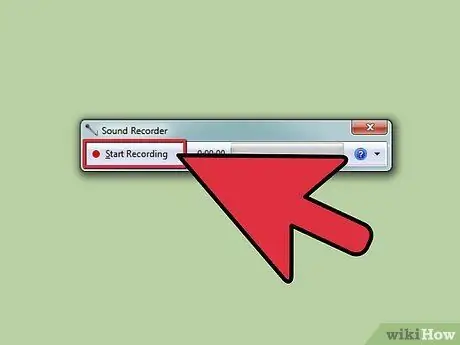
Addım 3. Mikrofonu qeyd proqramı ilə sınayın
Səviyyələri sınamağın və mikrofon parametrlərini yoxlamağın ən asan və sürətli yolu giriş səs seçimlərini açmaqdır. Hansı mikrofonun qoşulduğunu və istifadə üçün seçildiyini görə bildiyinizə əmin olun. Qeyd proqramını açın, sonra mikrofondan istifadə etməyə və səviyyəni tənzimləməyə çalışın
- Windows -da səs yazıcıdan istifadə edə bilərsiniz. Mac -da Quicktime və ya GarageBand istifadə edin.
- Mikrofon siqnalı almırsınızsa, mikrofon problemini həll etmək üçün son bölməyə keçin.
Metod 3 /3: Ümumi Problem Giderme
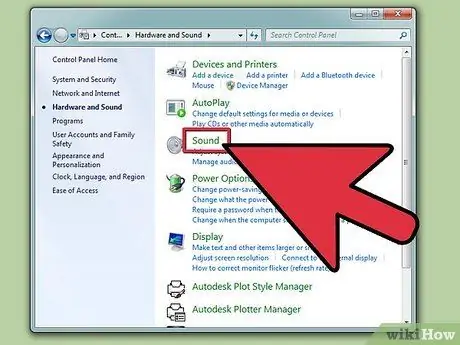
Addım 1. Səs giriş parametrlərini yoxlayın
Mikrofon siqnalı almırsınızsa, kompüterinizdəki səs parametrlərinə keçin və düzgün mikrofonu və uyğun səviyyəni seçdiyinizə əmin olun.
- Mac -da yoxlayacaq sürücü yoxdur. Sadəcə Sistem Ayarlarını aça bilərsiniz, Səs düyməsini basın, sonra Giriş seçin. Mac-ın quraşdırılmış mikrofonunun yox, qoşduğunuz mikrofonun yoxlanıldığından əmin olun.
- PC -də İdarəetmə panelini açın, sonra Avadanlıq və Səs düyməsini basın. Sonra Səs vurun. Bir pəncərə görünəcək. Yuxarıdakı qeydə basın və orada mikrofonunuzu görməlisiniz. Yanındakı yaşıl onay işarəsi yoxdursa, bu mikrofonun seçilmədiyini göstərir. Mikrofonu, sonra Xüsusiyyətləri vurun. Aşağıdakı ayarı bu cihazı istifadə etmək üçün dəyişə bilərsiniz. Mikrofon növbəti dəfə kompüterə qoşulduqda avtomatik olaraq istifadə olunacaq.
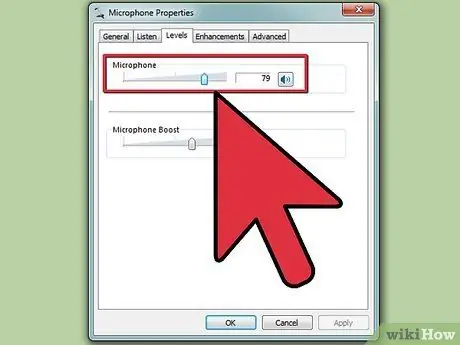
Addım 2. Giriş səviyyəsini təyin edin
Əksər kompüterlərdə giriş səsi səviyyəsini idarə edə bilərsiniz. Daha aşağı keyfiyyətli mikrofonlar üçün, adətən kifayət qədər siqnal əldə etmək üçün onu bir qədər yüksək səviyyəyə qoymalısınız, ancaq həddini aşmamaq üçün diqqətli olun. Ən yaxşı parametrlər ümumiyyətlə 50%civarında standart aralığındadır.
- Mac -da bunu Sistem Ayarlarında, Səsin altında edin.
- Bir kompüterdə bunu Səs altında Hardware and Sound -dan edin.
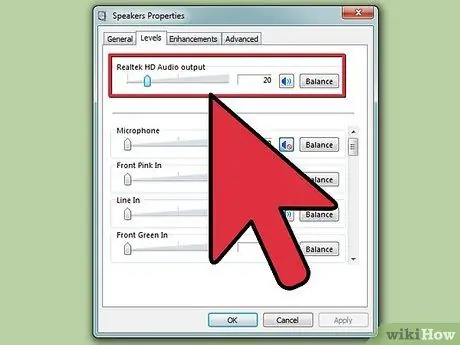
Addım 3. Dinamik və kompüterin səs səviyyəsini yoxlayın
Xarici dinamiklərdən və ya qulaqlıqlardan istifadə edirsinizsə, iki dəfə yoxlayın və səs səviyyəsinin, eləcə də masaüstündəki parametrlərin düzgün şəkildə tənzimləndiyinə əmin olun. Əks halda heç bir səs eşitməyəcəksiniz.
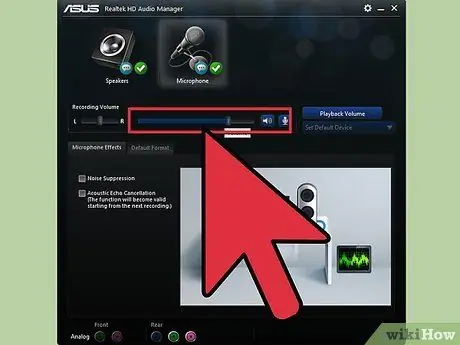
Addım 4. Mikrofon parametrlərini yoxlayın
Aydındır ki, mikrofon açıq olmalı, kabellər etibarlı şəkildə bağlanmalı və digər parametrlər mikrofondan asılı olaraq düzgün tənzimlənməlidir.
Bəzi kondensator mikrofonlarında və nitq mikrofonlarında fərqli səs parametrləri var, bəziləri daha yüksək səslənir və ya daha çox xüsusiyyətə malikdir. Məqsədləriniz üçün ən yaxşı səs keyfiyyətini yaratmaq üçün tənzimləyin
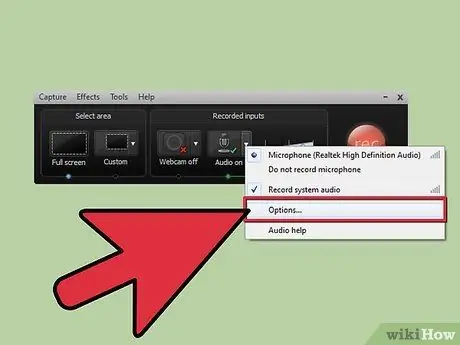
Addım 5. İstifadə etdiyiniz proqramın parametrlərini yoxlayın
Səs emal proqramları fərqli giriş parametrlərinə malikdir. Bu ayarı yoxlayın. Qeyd proqramının parametrləri, kompüter parametrlərini dəyişdirmisinizsə belə, digər mikrofondan və ya səsdən başqa mənbələrdən ala bilər.
Məsələn, Skype istifadə edirsinizsə, Alətlər> Seçimlər> Səs parametrləri bölməsinə gedin və mikrofonunuzu seçin. Mikrofonunuz siyahıda deyilsə və ya hələ də işləmirsə, müəyyən bir proqram və ya sürücü tələb etdiyini yoxlayın
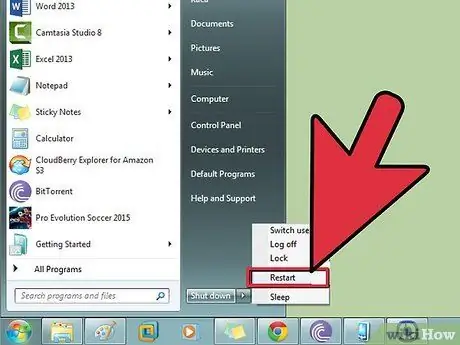
Addım 6. Kompüteri yenidən başladın
Bəzən hazırda açdığınız proqramı bağlamalısınız. Kompüteri yenidən başlatmaq bəzən yeni quraşdırılmış mikrofonu tanımaq üçün də istifadə olunur.
Mikrofon hələ də işləmirsə, fərqli bir mikrofondan istifadə edin və ya başqa bir kompüterdə istifadə edin. Bu, kompüterin və ya mikrofonun səhv olub olmadığını anlamağa kömək edəcək
İpuçları
- Test etmədən/qurmadan əvvəl mikrofonu bağladığınızdan əmin olun.
- Səs çox aşağıdırsa, mikrofonun səsini artırmağa çalışın.
- Windows kompüterindəki səs yazıcı "Çalış" informasiya qutusuna "sndrec32" yazaraq açıla bilər.
- Mac -da GarageBand ya Dock -dan açıla bilər, ya da "/Applications" da. GarageBand hələ qurulmamışdırsa, bəzən "Disk 2" olaraq etiketlənən əlavə MAC quraşdırma diskini götürün.
- Söhbətləri qeyd edin.
- Mikrofonun düzgün konnektora malik olduğundan əmin olun.






